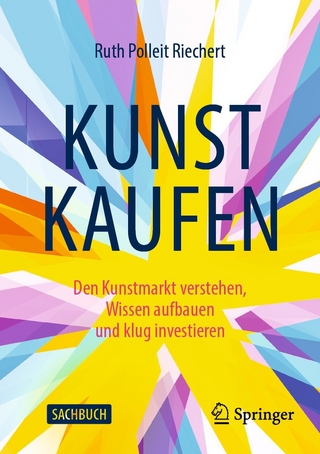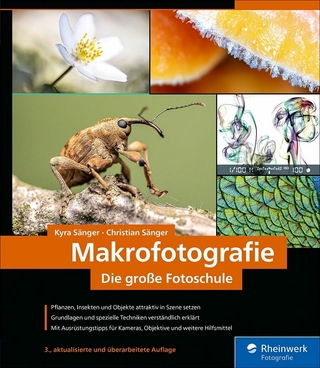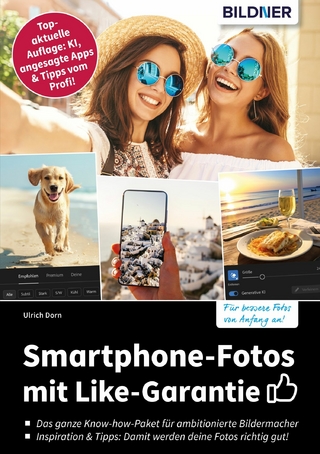Sie möchten das eine Paket, das Ihnen alles bietet? Dann ist die Nikon Coolpix P1000 Ihre Kamera und dies hier das passende Buch! Die Foto-Trainerin Jacqueline Esen zeigt Ihnen Schritt für Schritt, wie die P1000 funktioniert, was Sie mit dem Superzoom-Objektiv machen können und wie Sie zu gelungenen Bildern kommen.
Holen Sie das Bestmögliche aus Ihrer Kamera heraus, sagen Sie der Vollautomatik Adieu, und steuern Sie Ihre P1000 lieber selbst. Meistern Sie Blende, Belichtungszeit und ISO, und machen Sie einfach bessere Fotos. Ob Sie ein Faible für die Naturfotografie haben, tolle Porträts gestalten oder sich der Streetfotografie widmen wollen - hier lernen Sie, wie's geht!
Nikon Coolpix P1000
- Die P1000 kennenlernen
- Nutzen Sie die Automatiken
- Mit den Kreativprogrammen zu neuen Horizonten
- Die Bildhelligkeit steuern
- Farben und Weißabgleich kontrollieren
- Maximale Schärfe erreichen
- Besser blitzen
- Sinnvolles Zubehör
- Fotopraxis mit der P1000
- Bilder bearbeiten
- Filme drehen
Jacqueline Esen versteht das Fotografieren als Berufung. Sie ist als freiberufliche Fotografin und Autorin tätig und seit 2007 Mitglied der Deutschen Gesellschaft für Photographie (DGPh). Im Internet bloggt die Autorin unter www.fotonanny.de.
1 Die Coolpix P1000 im Überblick 13
1.1 Die P1000 vorbereiten 13
1.2 Lernen Sie die Bedienelemente Ihrer P1000 kennen 16
1.3 Orientierung am Monitor: der Aufnahmemodus 22
1.4 Orientierung am Monitor: der Wiedergabemodus 25
1.5 Die Menüstruktur der P1000: Ihre Schaltzentrale 26
1.5.1 Die MENU-Taste: Kamerafunktionen optimieren 27
1.5.2 Stellen Sie Bildgröße und -qualität ein 29
1.6 Der Aufnahmebildschirm 32
1.7 Erste Schritte mit der P1000 – die wichtigsten Funktionen 35
1.7.1 Richtig scharfstellen 39
1.7.2 Zoomen Sie! 40
1.7.3 Digitalzoom ein- und ausschalten 40
1.7.4 Licht auf Knopfdruck: Blitzen leicht gemacht 42
1.7.5 Fotografieren, Bilder betrachten, Bilder löschen 43
EXKURS: Stärken und Schwächen der Coolpix P1000 44
2 Einfach loslegen: Nutzen Sie die Motivprogramme 47
2.1 Für Einsteiger: die Motivprogramme (SCENE) 47
2.1.1 Motivautomatik 49
2.1.2 Das Porträt-Programm gekonnt nutzen 50
2.1.3 Landschaften aufnehmen 51
2.1.4 Bewegte Motive mit dem Sport-Programm einfangen 52
2.1.5 Der Spezialist für wenig Licht: Nachtporträt 53
2.1.6 Fotografieren in Innenräumen 54
2.1.7 Aufnahmen am Strand und im Schnee 54
2.1.8 Sonnenuntergang und Dämmerung 55
2.1.9 Nachtaufnahmen 56
2.1.10 Nahaufnahme 56
2.1.11 Food 57
2.1.12 Feuerwerk 58
2.1.13 Gegenlicht (HDR) 59
2.1.14 Panorama 60
2.1.15 Tierporträt 61
2.1.16 SOFT – Weichzeichnung 62
2.1.17 Selektive Farbe 62
2.1.18 Langzeitbelichtungen 62
2.1.19 Zeitrafferfilm und Superzeitraffer-Clip 63
2.2 Spezialmodi der P1000: Mond- und Vogelaufnahmen 64
2.2.1 Mondaufnahme 64
2.2.2 Vogelaufnahme 65
2.3 Die Grenzen der Motivprogramme 67
PRAXISTIPP: Der Fotograf macht das Bild 69
3 Auf zu neuen Horizonten: die Modi P, A, S und M 71
3.1 Die Halbautomatiken der P1000 71
3.2 Das P-Programm: mehr Freiheit für den Fotografen 71
3.2.1 Die Belichtungszeit 72
3.2.2 Die Blende 74
3.2.3 Der ISO-Wert 75
3.3 Blende, Zeit und ISO-Wert aufeinander abstimmen 77
3.3.1 Stellen Sie den ISO-Wert ein 78
3.3.2 Die Programmverschiebung benutzen 78
3.4 Das S-Programm: die Blendenautomatik 80
3.5 Das A-Programm: die Zeitautomatik 82
3.5.1 Die Grenzen der Blende 84
3.6 Den manuellen Modus M meistern 85
3.7 U: Kameraeinstellungen speichern und abrufen 89
3.8 Das RAW-Format: Machen Sie mehr aus Ihren Bildern 93
PRAXISTIPP: Tipps und Tricks für bessere Bilder 94
4 Für Lichtfänger: So steuern Sie die Helligkeit 98
4.1 Die Belichtungskorrektur der P1000 98
4.1.1 Den Kontrastumfang bewältigen 99
4.1.2 So korrigieren Sie gezielt die Belichtung 101
4.2 Die Belichtungsmessmethoden der P1000 103
4.2.1 Mädchen für alles: die Matrixmessung 103
4.2.2 Ein Zwischending: die Mittenbetonte Messung 103
4.2.3 Der Spezialist: die Spotmessung 104
4.2.4 Die Belichtung speichern 105
4.3 Mehr Sicherheit: die Belichtungsreihenautomatik 106
4.3.1 Die HDR-Funktion im SCENE-Menü 108
4.4 Genaue Belichtungskontrolle: das Histogramm 110
4.4.1 Das Histogramm beurteilen 112
PRAXISTIPP: Licht- und Schattenseiten: mit hohen Kontrasten umgehen 114
5 Satte Farben, reines Weiß 117
5.1 Natürliche Farben mit dem richtigen Weißabgleich 117
5.1.1 Messwert speichern: manueller Weißabgleich 122
5.2 Den Look verändern: Picture Control 123
5.2.1 Die Optionen bei Picture Control 123
5.3 Creative-Modus: kreative Spielereien 130
5.3.1 So finden Sie sich im Menü zurecht 131
5.3.2 Effekte feintunen 132
5.3.3 Light – Hell 133
5.3.4 Depth – Tiefe 134
5.3.5 Memory – Andenken 135
5.3.6 Classic – Klassisch 136
5.3.7 Noir – Schwarz 137
PRAXISTIPP: Wie das Licht die Farben beeinflusst 138
6 Maximale Schärfe für Ihre Bilder 141
6.1 Automatisches Scharfstellen 141
6.2 Der Fokusmodus 142
6.2.1 Details fotografieren 143
6.2.2 Von Hand scharfstellen 145
6.3 Die Schärfe exakt steuern mit der Messfeldvorwahl 146
6.3.1 AF-Zielsuche 147
6.3.2 Der Porträt-Autofokus 148
6.3.3 Steuern Sie das Messfeld selbst 148
6.3.4 Motivverfolgung 150
6.3.5 Fokusspeicher nutzen 151
6.4 Die P1000 mitdenken lassen: die AF-Betriebsart 152
6.4.1 Permanenter Autofokus AF-F 152
6.4.2 Einzelautofokus AF-S 152
6.5 Unscharfe Bilder? 153
6.5.1 Zu lange Belichtungszeit 154
6.5.2 Falscher Fokuspunkt 155
6.5.3 Nahaufnahmemodus vergessen 156
6.5.4 Falsche Blende 156
6.5.5 Technisch bedingte Unschärfe 158
EXKURS: Dynamischere Fotos: Mitzieher aufnehmen 159
7 Besser blitzen mit der P1000 162
7.1 Den internen Blitz optimal nutzen 162
7.1.1 Blitz an, Blitz aus, Blitzautomatik? 163
7.1.2 Aufhellblitz 164
7.1.3 Anti-Rote-Augen-Blitz 165
7.1.4 Schöneres Licht mit der Langzeitsynchronisation 166
7.2 Die Lichtstimmung beeinflussen: Blitzen in den Modi P, S, A und M 167
7.2.1 Blitzleistung dosieren 167
7.2.2 Blitzen im P-Programm 170
7.2.3 Blitzen im S-Programm 170
7.2.4 Blitzen im A-Programm 172
7.2.5 Blitzen im M-Modus 173
7.2.6 Fallstricke beim Blitzen 174
7.3 Die Grenzen des internen Blitzes der P1000 175
7.4 Für Aufsteiger: Nutzen Sie einen Aufsteckblitz 175
7.4.1 Der Profitipp für schöneres Blitzlicht: indirektes Blitzen 175
7.4.2 Arbeiten mit dem externen Blitz 177
EXKURS: Besondere Effekte mit dem Blitz 178
8 Versteckte Funktionen der P1000 nutzen 180
8.1 Die Funktionstaste Fn 180
8.2 Mehr Drive für Ihre Bilder 183
8.2.1 Einzelbild oder Serienaufnahme? 184
8.2.2 H- und L-Serie 185
8.2.3 Pre-Shot-Cache 186
8.2.4 60/120 Bilder 186
8.2.5 Intervallaufnahme 187
8.2.6 Mehrfachbelichtung 190
8.2.7 Den Selbstauslöser nutzen 191
8.3 Verfeinern Sie die Grundeinstellungen 192
8.3.1 So stellen Sie den Bildstabilisator richtig ein 192
8.3.2 Arbeiten mit dem Zoom 193
8.3.3 Monitor und Sucher einstellen 196
8.3.4 Gitterlinien, Virtueller Horizont und Histogramm aktivieren 196
8.3.5 Auf den Ton kommt es an 197
8.3.6 Datum, Uhrzeit, Sommerzeit und Zeitzonen einstellen 198
8.3.7 Datum und Uhrzeit einbelichten 199
8.3.8 Copyright-Informationen 199
8.3.9 Bildkommentare einfügen 200
8.3.10 Positionsdaten einfügen 201
8.3.11 Strom sparen 202
8.3.12 Formatieren 203
8.4 Die Netzwerkfunktionen der P1000 204
8.4.1 Verbinden Sie Kamera und Smartphone 204
8.4.2 Steuern Sie die P1000 mit dem Smartphone 207
8.5 Die P1000 direkt an ein Ausgabegerät anschließen 208
9 Zubehör für Ihre P1000 210
9.1 Wichtige Kleinigkeiten 210
9.1.1 Speicherkarten 210
9.1.2 Trageriemen und Kameratasche 211
9.1.3 Zubehörschuh 212
9.1.4 Filter 214
9.1.5 Kamerapflege 214
9.1.6 Fernbedienung 215
9.1.7 Stromversorgung 215
9.2 Nie mehr verwackeln: Stative 216
9.2.1 Das passende Stativ auswählen 217
9.2.2 Flexibel mit Einbeinstativ und Bohnensack 217
9.2.3 So arbeiten Sie mit dem Stativ 218
PRAXISTIPP Wie die Brennweite das Bild beeinflusst 220
10 Die Coolpix P1000 in der Fotopraxis 223
10.1 Fotografieren in der Stadt 223
10.1.1 Available-Light-Fotografie 223
10.1.2 Führen Sie den Blick des Betrachters 225
10.2 Mit der Coolpix P1000 in der Natur unterwegs 227
10.2.1 Das A und O: von vorn bis hinten scharf! 228
10.2.2 Natur im richtigen Licht 231
10.3 Tiere vor der Kamera 232
10.4 Makrofotografie mit der P1000 235
10.5 Menschen fotografieren mit der P1000 237
10.5.1 Brennweitenbereiche für Porträts 237
10.5.2 So gelingen scharfe Porträts 238
10.5.3 Blitzen – ja oder nein? 239
10.5.4 So gestalten Sie Porträts 239
11 Bilder bearbeiten und verbessern 242
11.1 Die Bildwiedergabefunktionen nutzen 242
11.1.1 Den Zoomschalter nutzen 243
11.1.2 Bildinformationen anzeigen und auswerten 244
11.1.3 Bilder löschen und schützen 245
11.1.4 Bilder drahtlos übertragen 247
11.2 Bilder bearbeiten in der Kamera 247
11.2.1 Fotos drehen 248
11.2.2 Bildausschnitt korrigieren 248
11.2.3 Weitere Bildbearbeitungsfunktionen 250
11.2.4 Bilder stapeln 252
11.2.5 Bilder präsentieren mit der Diashow 253
11.2.6 Von der Kamera direkt zum Drucker 253
EXKURS: Arbeiten mit ViewNX-i 255
12 Filme drehen mit der P1000 263
12.1 Filmen für Einsteiger 263
12.1.1 Ein erster Überblick 264
12.1.2 Die Bildqualität einstellen 264
12.1.3 Immer scharfe Videos: Autofokusmodus nutzen 266
12.1.4 Der gute Ton 267
12.1.5 Ungewöhnliche Bilder: Zeitlupe und Zeitraffer nutzen 267
12.1.6 SCENE-Programme nutzen 268
12.1.7 Fotografieren während des Filmens 270
12.1.8 Unbeschwert filmen im Creative-Modus 272
12.2 Fortgeschrittenes Filmen 273
12.2.1 Die Zeitautomatik nutzen 273
12.2.2 Die P1000 von Hand steuern 274
12.2.3 Die Farben anpassen 274
12.3 Filme planen, drehen und schneiden 275
12.3.1 Filme in der Kamera wiedergeben und schneiden 276
12.3.2 Filme im Internet präsentieren 278
12.4 Was beim Filmen anders ist 278
Index 280
1.2 Lernen Sie die Bedienelemente Ihrer P1000 kennen
Die P1000 bietet unglaublich viele Einstellmöglichkeiten, und Sie werden sich vermutlich fragen, ob man all die Funktionen wirklich braucht, und vor allem, wann man welche Funktion am besten verwendet.
Die Einstellung der Kamera hängt immer vom fotografierten Motiv ab. Manche Motive bewegen sich, andere nicht. Die Lichtsituationen wechseln, und je nachdem, wie Sie etwas im Foto darstellen wollen, gibt es unterschiedliche Möglichkeiten, die P1000 einzustellen. Einige der Funktionen werden Sie deshalb häufiger nutzen, manche vielleicht nie. Damit Sie mit den verschiedenen Bedienelementen und Bezeichnungen grundsätzlich vertraut werden (»Wo ist der Knopf, und wie heißt er?«), werfen wir an dieser Stelle einmal einen genaueren Blick auf die P1000. Wenn Sie sich für ganz bestimmte Funktionen interessieren, können Sie von dieser Übersicht aus auch in die relevanten Kapitel quer einsteigen.
Abbildung 1.5 Übersicht über die Nikon P1000 von oben (Bild: Nikon)
| 1 | Auslöser: Halb drücken aktiviert den Autofokus und die Belichtungsmessung; ganz durchdrücken erzeugt die Aufnahme. |
| 2 | Funktionstaste (Fn): Diese Taste können Sie individuell mit bestimmten Funktionen belegen (siehe Abschnitt 8.1, »Die Funktionstaste Fn«). |
| 3 | Zoomschalter: Damit bewegt man das Zoomobjektiv von der Weitwinkel- zur Telestellung und zurück; im Bildwiedergabemodus lassen sich mehrere Bilder verkleinert nebeneinander darstellen oder Ausschnittsvergrößerungen eines Bildes am Monitor anzeigen (siehe Abschnitt 11.1.1, »Den Zoomschalter nutzen«). |
| 4 | ON/OFF-Taste mit Betriebsbereitschaftsanzeige: Drücken Sie diese Taste, um die P1000 ein- und auszuschalten. Während des Ladevorgangs blinkt die Lampe, im Betrieb zeigt sie an, ob die P1000 (noch) eingeschaltet ist. Zunächst wechselt die Kamera in den Ruhezustand. Solange die Lampe blinkt, können Sie die Kamera durch kurzes Antippen des Auslösers wieder »aufwecken«. |
| 5 | Einstellrad: Damit verändern Sie im Aufnahmemodus die Belichtungszeit und andere Kameraparameter. |
| 6 | Funktionswählrad: Hier stellen Sie das gewünschte Aufnahmeprogramm (Kameramodus) ein. In den Schalterstellungen , , , und SCENE arbeitet die P1000 im Automatikbetrieb und kann nur JPEG-Dateien ausgeben. In den Modi P, S, A, M und U steuern Sie die Kamera selbst (AE-Modi). |
| 7 | Zubehörschuh: für ein Kompaktblitzgerät oder anderes Zubehör, zum Beispiel ein externes Mikrofon (siehe Abschnitt 9.1.3, »Zubehörschuh«) |
| 8 | Öse(n) für den Trageriemen: Wenn Ihnen der mitgelieferte Tragegurt nicht zusagt, finden Sie im Fachhandel andere Gurttypen. Ganz ohne Sicherung sollten Sie die Kamera nicht mit sich herumtragen (siehe Abschnitt 9.1.2, »Trageriemen und Kameratasche«). |
| 9 | Stereomikrofon: für Filmaufnahmen |
Abbildung 1.6 Die Bedienelemente auf der Rückseite der P1000 (Bild: Nikon)
| 1 | Monitor: Der Monitor dient der Bildkontrolle, Bildwiedergabe und als Schnittstelle für die Menüführung. Er kann ausgeklappt und in beliebige Positionen geschwenkt werden. |
| 2 | Lautsprecher: zur Wiedergabe von Kamerasignalen und Videoton (siehe Abschnitt 12.1.4, »Der gute Ton«) |
| 3 | Dioptrieneinstellung: zur Anpassung der Sucherbildschärfe an Ihre individuelle Sehkraft |
| 4 | Elektronischer Sucher: zeigt die gleichen Informationen wie der Kameramonitor. |
| 5 | Augensensor: befindet sich an der Augenmuschel und schaltet den Monitor automatisch ab, solange Sie durch den Sucher schauen oder ihn abdecken. |
| 6 | Monitor-Taste: schaltet die Anzeige zwischen Monitor und Sucher um. |
| 7 | AE-L/AF-L: Im Aufnahmemodus speichert diese Taste die Entfernung (Fokus) zum Motiv und/oder die gemessene Belichtung; Sie können im Systemmenü festlegen, was sich die P1000 auf Knopfdruck merken soll. Im Wiedergabemodus hat diese Taste keine Funktion (siehe Abschnitt 4.2.4, »Die Belichtung speichern«). |
| 8 | Fokusschalter: In der Stellung AF (Autofokus) erfolgt die automatische Scharfstellung; in der Stellung MF (Manueller Fokus) muss die Schärfe von Hand eingestellt werden (siehe Kapitel 6 »Maximale Schärfe für Ihre Bilder«). |
| 9 | Videotaste: Die Videoaufnahme wird sofort gestartet, auch wenn am Funktionswählrad ein Foto-Aufnahmeprogramm eingestellt ist (siehe Abschnitt 12.1, »Filmen für Einsteiger«). |
| j | Wiedergabetaste: bei eingeschalteter Kamera kurz antippen, bei ausgeschalteter Kamera lange drücken, um aufgenommene Bilder oder Videos anzuzeigen (Wiedergabemodus); erneutes Antippen, um zurück in den Aufnahmemoduszu gelangen. |
| k | DISP-Taste: Drücken Sie diese Taste, um sowohl im Aufnahme- als auch im Wiedergabemodus verschiedene Monitoranzeigen ein- oder auszublenden (siehe Abschnitt 1.3, »Orientierung am Monitor: der Aufnahmemodus« und Abschnitt 1.4, »Orientierung am Monitor: der Wiedergabemodus«). |
| l | Multifunktionswähler/Multifunktionsrad: im Aufnahmemodus: Direktzugriff auf verschiedene Funktionen durch Drücken der Cursortasten (Blitz , Belichtungskorrektur , Nahaufnahmemodus , Selbstauslöser ), zum Einstellen der Blende wird das Rädchen gedreht; im Menü: Blättern durch die Menüstrukturen (drehen oder Cursortasten drücken); im Wiedergabemodus: Blättern durch die Bilder |
| m | OK-Taste (Auswahltaste): Mit dieser Taste bestätigt beziehungsweise aktiviert man die zuvor ausgewählte Funktion/Option respektive startet die Wiedergabe von aufgenommenen Videos. |
| n | Löschtaste: Mit ihr lässt sich im Wiedergabemodus das Löschen von einzelnen Bildern vorbereiten (siehe Abschnitt 11.1.3, »Bilder löschen und schützen«). |
| o | MENU-Taste: Einstieg in die Menüstruktur für weiterführende Aufnahmeoptionen in den Modi (P, S, A, M, U, , , , und SCENE), zur Steuerung der Drahtlosverbindungen , Systemeinstellungen sowie zu den Funktionen der Bildwiedergabe . |
Abbildung 1.7 Die Bedienelemente an...
| Erscheint lt. Verlag | 28.3.2019 |
|---|---|
| Sprache | deutsch |
| Themenwelt | Sachbuch/Ratgeber ► Freizeit / Hobby ► Fotografieren / Filmen |
| Mathematik / Informatik ► Informatik | |
| ISBN-10 | 3-8362-6799-3 / 3836267993 |
| ISBN-13 | 978-3-8362-6799-1 / 9783836267991 |
| Informationen gemäß Produktsicherheitsverordnung (GPSR) | |
| Haben Sie eine Frage zum Produkt? |
Größe: 70,6 MB
DRM: Digitales Wasserzeichen
Dieses eBook enthält ein digitales Wasserzeichen und ist damit für Sie personalisiert. Bei einer missbräuchlichen Weitergabe des eBooks an Dritte ist eine Rückverfolgung an die Quelle möglich.
Dateiformat: PDF (Portable Document Format)
Mit einem festen Seitenlayout eignet sich die PDF besonders für Fachbücher mit Spalten, Tabellen und Abbildungen. Eine PDF kann auf fast allen Geräten angezeigt werden, ist aber für kleine Displays (Smartphone, eReader) nur eingeschränkt geeignet.
Systemvoraussetzungen:
PC/Mac: Mit einem PC oder Mac können Sie dieses eBook lesen. Sie benötigen dafür einen PDF-Viewer - z.B. den Adobe Reader oder Adobe Digital Editions.
eReader: Dieses eBook kann mit (fast) allen eBook-Readern gelesen werden. Mit dem amazon-Kindle ist es aber nicht kompatibel.
Smartphone/Tablet: Egal ob Apple oder Android, dieses eBook können Sie lesen. Sie benötigen dafür einen PDF-Viewer - z.B. die kostenlose Adobe Digital Editions-App.
Zusätzliches Feature: Online Lesen
Dieses eBook können Sie zusätzlich zum Download auch online im Webbrowser lesen.
Buying eBooks from abroad
For tax law reasons we can sell eBooks just within Germany and Switzerland. Regrettably we cannot fulfill eBook-orders from other countries.
Größe: 184,6 MB
DRM: Digitales Wasserzeichen
Dieses eBook enthält ein digitales Wasserzeichen und ist damit für Sie personalisiert. Bei einer missbräuchlichen Weitergabe des eBooks an Dritte ist eine Rückverfolgung an die Quelle möglich.
Dateiformat: EPUB (Electronic Publication)
EPUB ist ein offener Standard für eBooks und eignet sich besonders zur Darstellung von Belletristik und Sachbüchern. Der Fließtext wird dynamisch an die Display- und Schriftgröße angepasst. Auch für mobile Lesegeräte ist EPUB daher gut geeignet.
Systemvoraussetzungen:
PC/Mac: Mit einem PC oder Mac können Sie dieses eBook lesen. Sie benötigen dafür die kostenlose Software Adobe Digital Editions.
eReader: Dieses eBook kann mit (fast) allen eBook-Readern gelesen werden. Mit dem amazon-Kindle ist es aber nicht kompatibel.
Smartphone/Tablet: Egal ob Apple oder Android, dieses eBook können Sie lesen. Sie benötigen dafür eine kostenlose App.
Geräteliste und zusätzliche Hinweise
Zusätzliches Feature: Online Lesen
Dieses eBook können Sie zusätzlich zum Download auch online im Webbrowser lesen.
Buying eBooks from abroad
For tax law reasons we can sell eBooks just within Germany and Switzerland. Regrettably we cannot fulfill eBook-orders from other countries.
aus dem Bereich